GitLab是一款使用MIT许可证的基于网络的Git仓库管理工具,我们可以使用它来搭建自己的Git仓库,本文将介绍如何使用Gitlab在Linux下快速搭建Git仓库。
Gitlab服务端搭建
在Linux(CenterOS7.6)下我们会以Docker的方式来安装Gitlab,对Docker不了解的朋友可以参考:开发者必备Docker命令。
下载Gitlab的Docker镜像
docker pull gitlab/gitlab-ce
运行如下命令来启动Gitlab
需要注意的是我们的Gitlab的http服务运行在宿主机的1080端口上,这里我们将Gitlab的配置,日志以及数据目录映射到了宿主机的指定文件夹下,防止我们在重新创建容器后丢失数据。
docker run --detach \
--publish 10443:443 --publish 1080:80 --publish 1022:22 \
--name gitlab \
--restart always \
--volume /mydata/gitlab/config:/etc/gitlab \
--volume /mydata/gitlab/logs:/var/log/gitlab \
--volume /mydata/gitlab/data:/var/opt/gitlab \
gitlab/gitlab-ce:latest
开启防火墙的指定端口
由于Gitlab运行在1080端口上,所以我们需要开放该端口,注意千万不要直接关闭防火墙,否则Gitlab会无法启动。
# 开启1080端口
firewall-cmd --zone=public --add-port=1080/tcp --permanent
# 重启防火墙才能生效
systemctl restart firewalld
# 查看已经开放的端口
firewall-cmd --list-ports
访问Gitlab
访问地址:http://192.168.3.101:1080/
由于Gitlab启动比较慢,需要耐心等待10分钟左右,如果Gitlab没有启动完成访问,会出现如下错误。
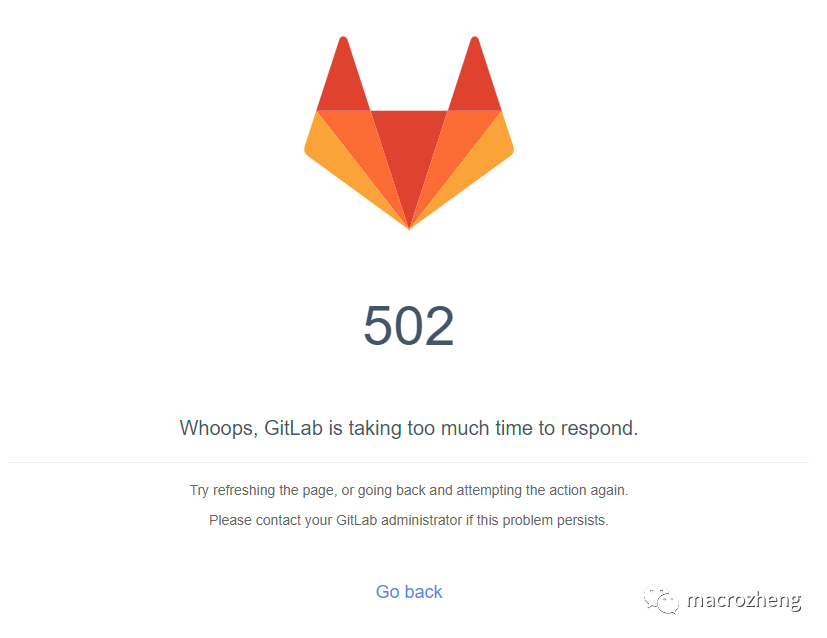
可以通过docker命令动态查看容器启动日志来知道gitlab是否已经启动完成。
docker logs gitlab -f
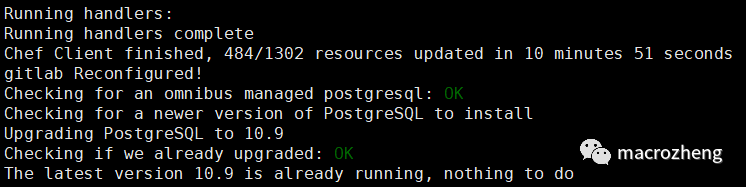
Gitlab的使用
Gitlab启动完成后第一次访问,会让你重置root帐号的密码
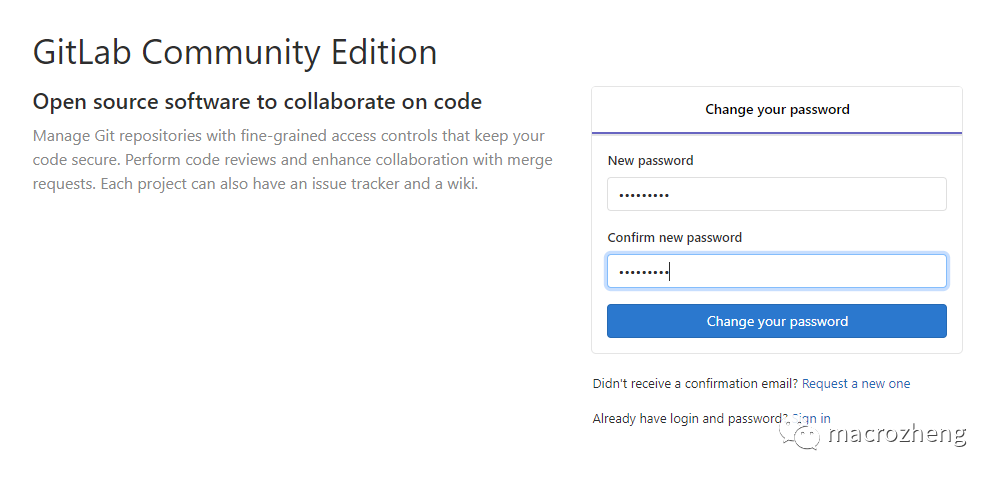
重置完成后输入帐号密码登录
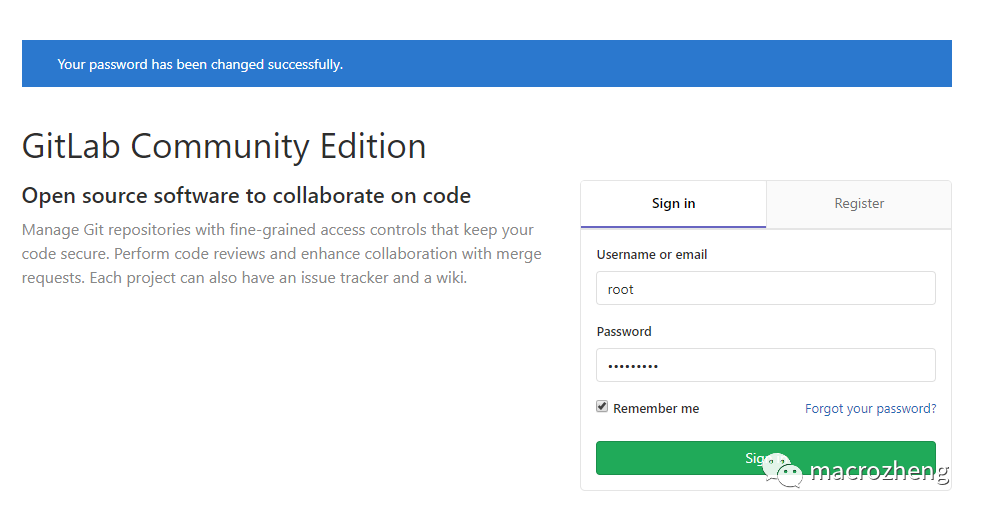
选择创建项目、创建组织、创建帐号
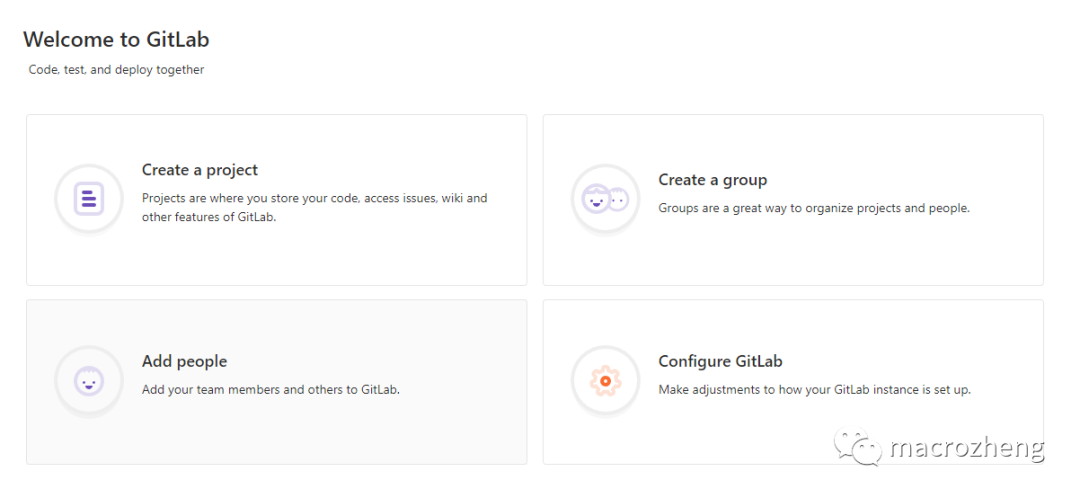
创建组织
首先我们需要创建一个组织,然后在这个组织下分别创建用户和项目,这样同组织的用户就可以使用该组织下的项目了。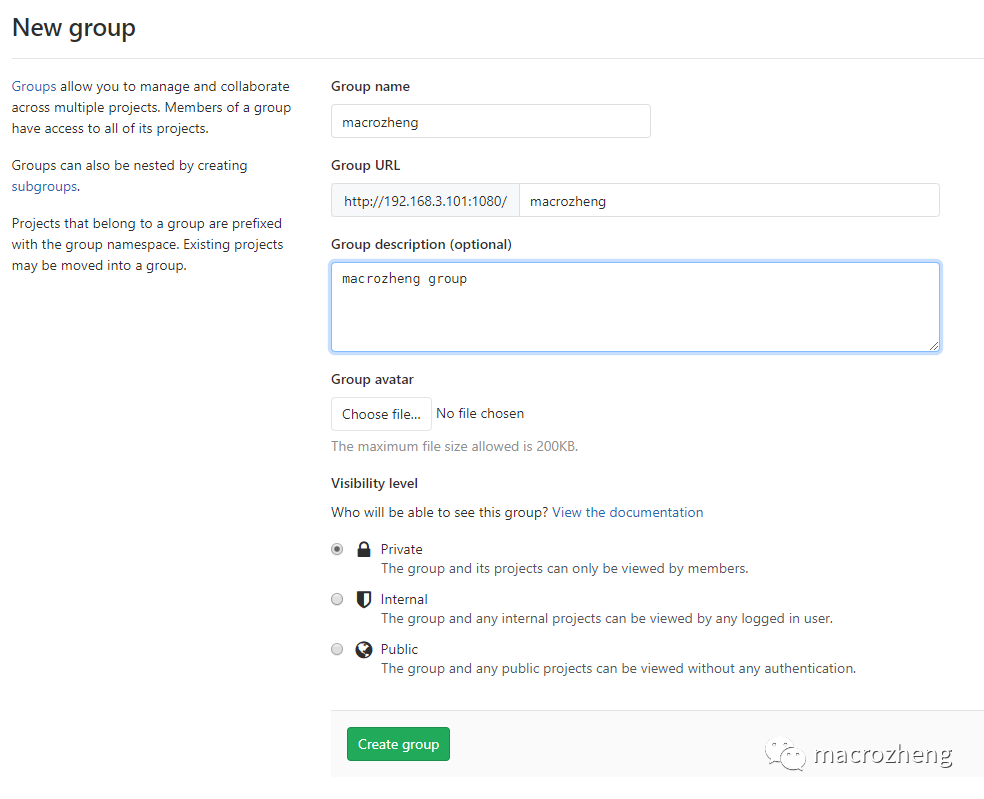
创建用户并修改密码
找到添加用户的按钮
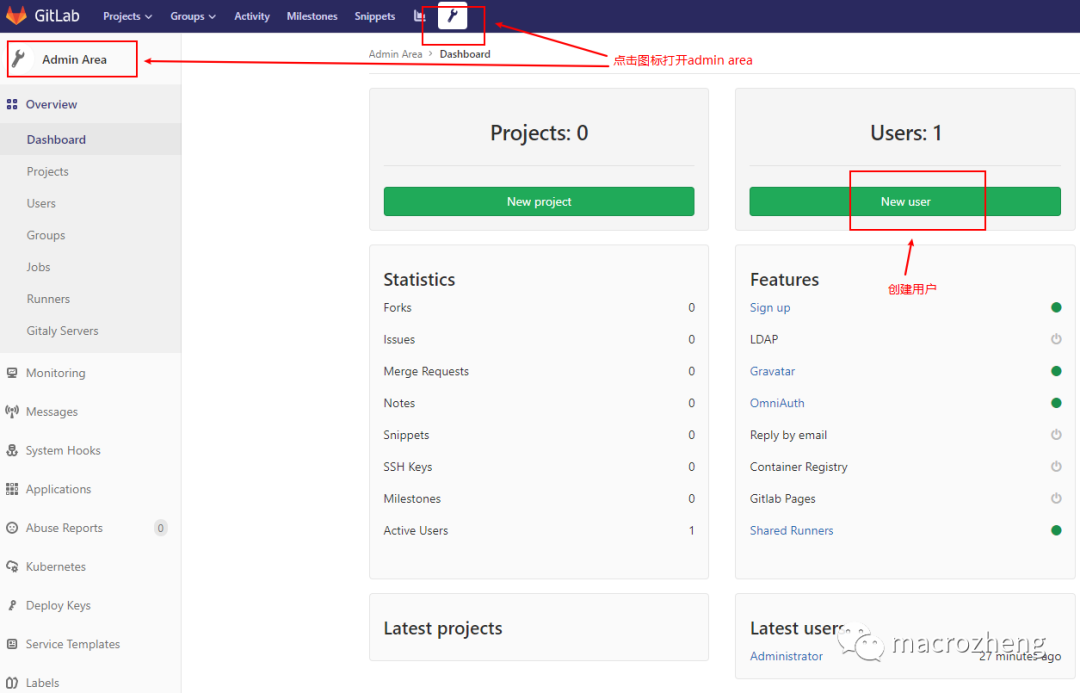
输入用户名密码添加用户

在编辑界面中修改用户密码
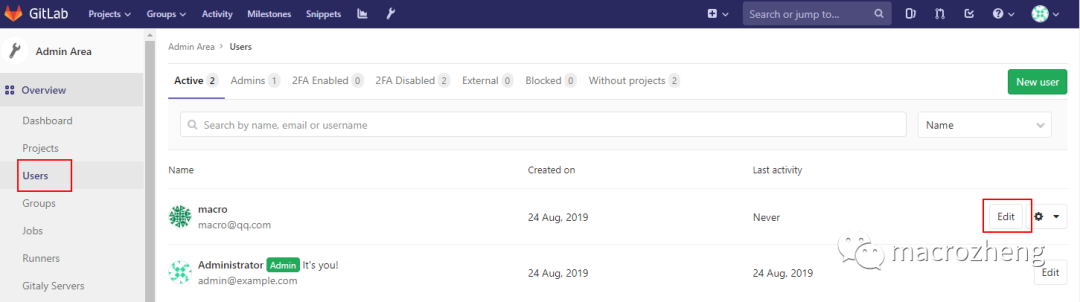

创建项目并添加README文件
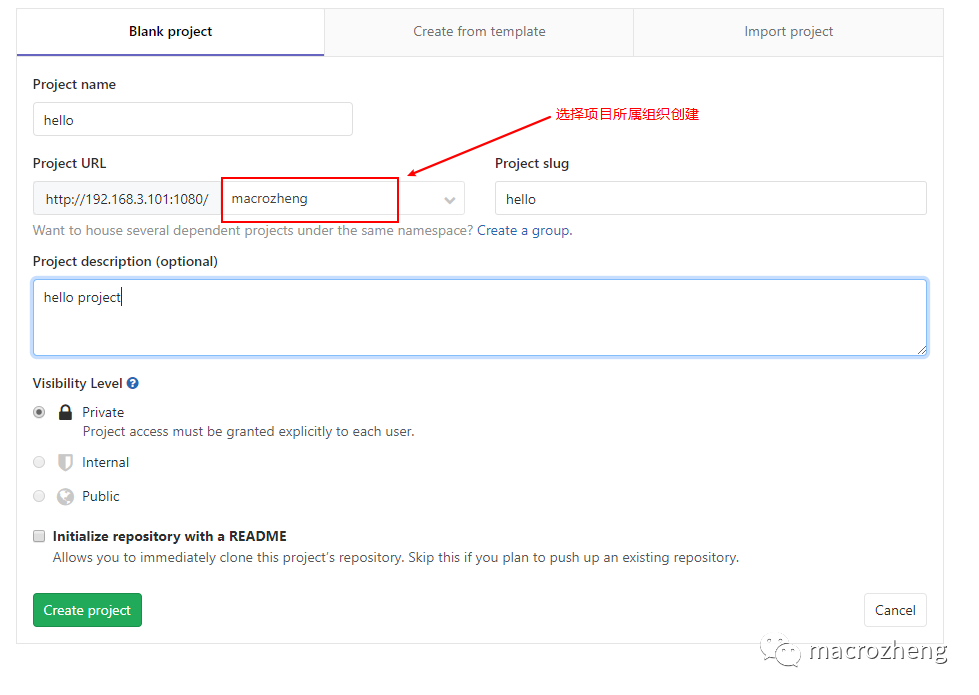
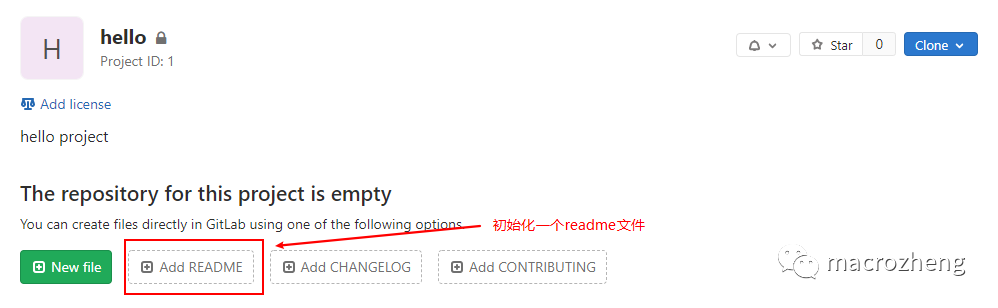
将用户分配到组织
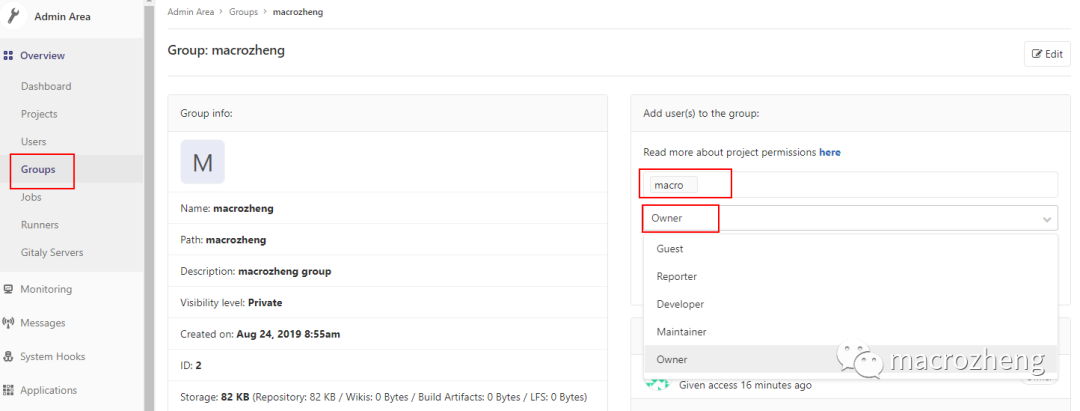
Git客户端安装及使用
下载Git客户端并安装
下载地址:https://github.com/git-for-windows/git/releases/download/v2.23.0.windows.1/Git-2.23.0-64-bit.exe
下载完成后,一路点击Next安装即可。
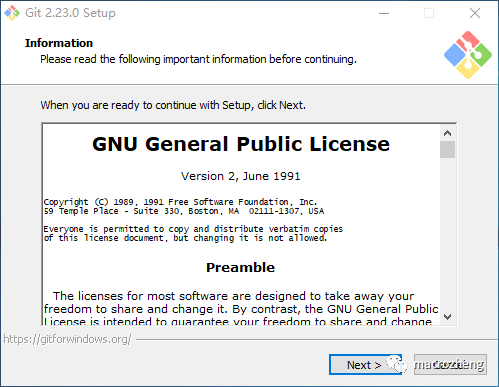
clone项目
找到项目clone的地址:
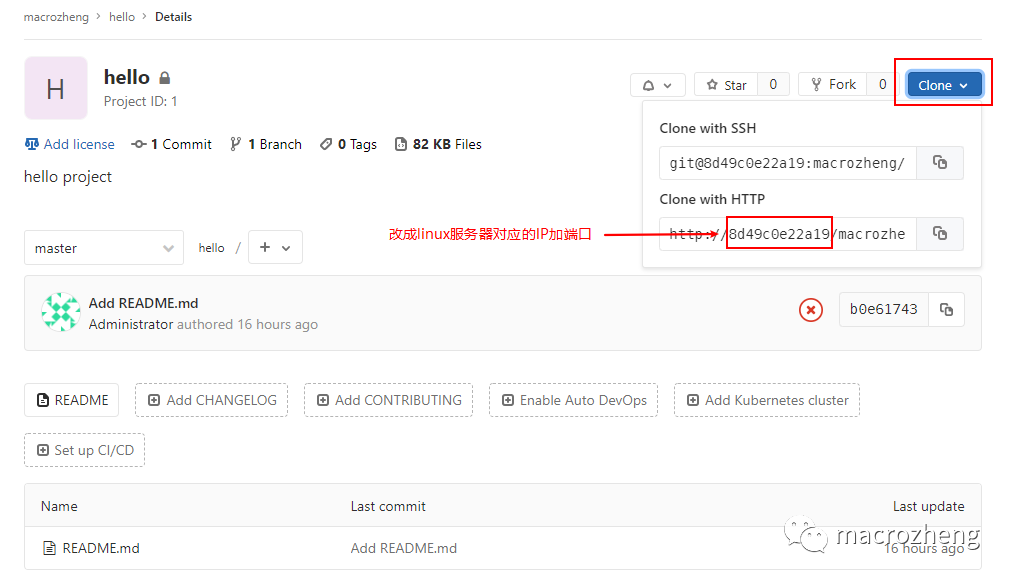
打开Git命令行工具:
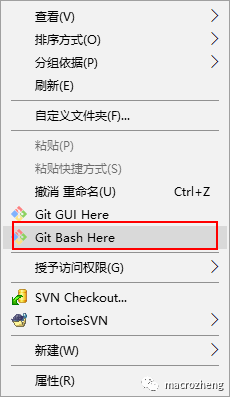
执行以下命令clone项目到本地:
git clone http://192.168.3.101:1080/macrozheng/hello.git
提交代码
进入项目目录,修改一下README.md并提交:
# 进入项目工程目录
cd hello/
# 将当前修改的文件添加到暂存区
git add .
# 提交代码
git commit -m "first commit"
推送到远程仓库
git push
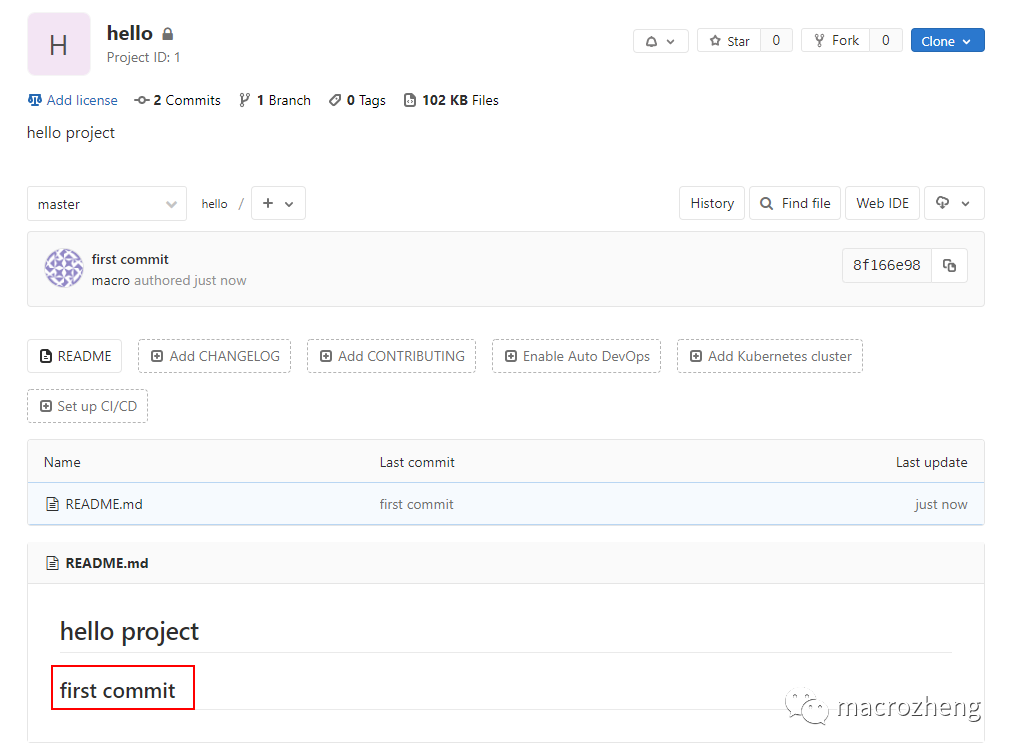
拉取远程仓库代码
在Gitlab上修改readme中的文件内容:
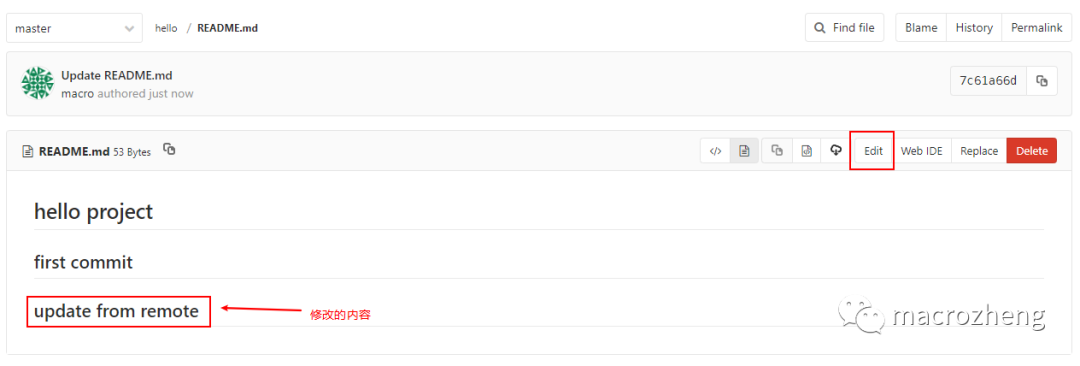
拉取代码:
git pull
本地创建并提交分支
# 切换并从当前分支创建一个dev分支
git checkout -b dev
# 将新创建的dev分支推送到远程仓库
git push origin dev
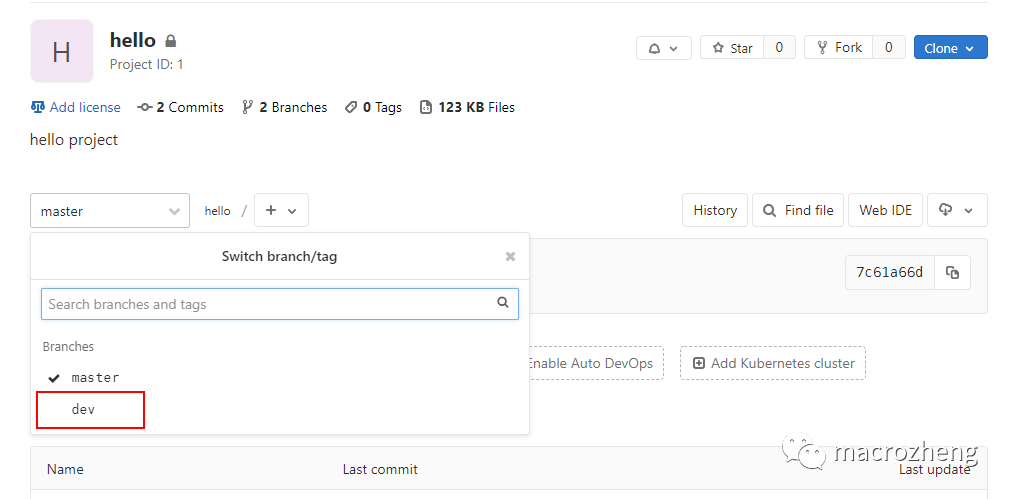
其他常用命令
# 切换到dev分支
git checkout dev
# 查看本地仓库文件状况
git status
# 查看本地所有分支
git branch
# 查看提交记录
git log
推荐阅读

欢迎关注,点个在看




















 7747
7747











 被折叠的 条评论
为什么被折叠?
被折叠的 条评论
为什么被折叠?








